CM300
Preguntas frecuentes y solución de problemas |
Escanear Imágenes (Escanear a USB)
Usted podrá escanear y guardar como datos de imagen en una unidad flash USB un patrón impreso en papel o en tela, una imagen, una plantilla de un patrón o una ilustración original dibujada a mano. Lo anterior es muy útil para guardar una copia de seguridad de los datos de una imagen original antes de cortar.
----- Especificaciones de Escaneado -----
- Formato del escaneado: Color
- Formato del archivo guardado: jpg
- Área máxima del escaneado: 296 × 298 mm (11 3/4 × 11 3/4 de pulgada)
----- Materiales que se pueden Escanear -----
| Tapete de baja adherencia / Tapete estándar | |
| Grosor | Máximo 1.5 mm |
| Tipo | Papel / Tela |
- En el modo "Escanear a USB" no se puede utilizar el tapete opcional de 305 × 610 mm (12 × 24 pulgadas).
- Utilice el tapete opcional para asegurar el papel o la tela que va a ser escaneada. El tapete se puede utilizar sin necesidad de colocar el papel o la tela en el mismo.
En esta guía guardaremos una ilustración dibujada en papel como datos JPEG, en una memoria flash USB.
----- Especificaciones de Escaneado -----
-
Conecte la memoria flash USB al puerto USB de esta máquina.
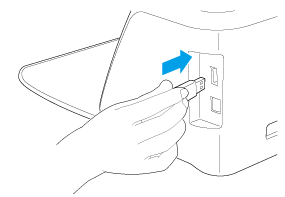
-
Para algunas unidades de memoria flash podría tomar algún tiempo reconocer el controlador de la máquina.
Opere la tecla después de esperar alrededor de 5 o 6 segundos que toma en reconocer el controlador después que ha insertado la unidad de memoria flash USB. (Este tiempo será diferente dependiendo de la unidad de memoria flash). - Cuando utilice la unidad de memoria flash USB con la luz indicadora LED, espere hasta que la luz LED pare de titilar.
-
Para algunas unidades de memoria flash podría tomar algún tiempo reconocer el controlador de la máquina.
-
Toque la tecla “Escanear” en la pantalla de inicio para seleccionar el modo de escaneo.
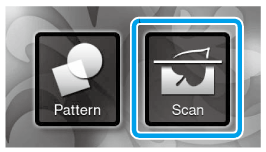
-
Seleccione "Escanear a USB" en la pantalla de selección de modos.
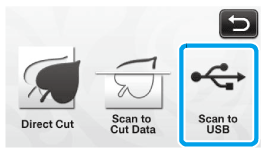
>> Aparecerá un mensaje.
-
Toque
 para ver la pantalla de especificaciones de escaneado.
para ver la pantalla de especificaciones de escaneado.Especifique el tamaño del área que va a ser escaneada y la resolución del escaneado.
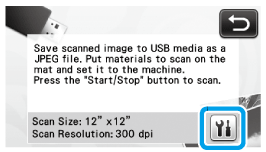
-
Toque
 (en “Tamaño de Escaneado”) para ver la pantalla de especificaciones del tamaño de escaneado.
(en “Tamaño de Escaneado”) para ver la pantalla de especificaciones del tamaño de escaneado.
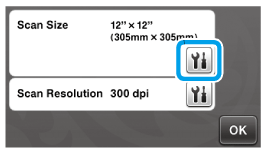
-
Seleccione el tamaño del área de escaneado.
En la lista, toque la tecla para el tamaño del original que será escaneado. En este ejemplo, seleccione el tamaño A4.
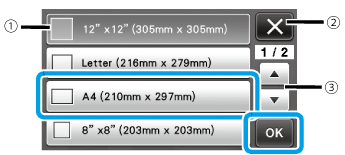
(1) Teclas de selección de tamaño
(2) Toque para cancelar el ajuste y regresar a la pantalla anterior
(3) Toque para desplazarse en la lista
>> Después que la tecla seleccionada esté resaltada, toque la tecla “OK” para terminar la especificación de los ajustes.
-
Toque
 (en “Resolución de Escaneado”) para ver la pantalla de especificaciones del tamaño de escaneado.
(en “Resolución de Escaneado”) para ver la pantalla de especificaciones del tamaño de escaneado.
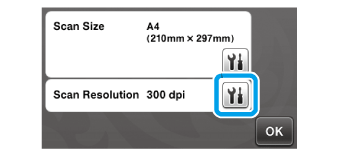
-
Seleccione la resolución de escaneado.
En la lista, toque la tecla para la resolución de escaneado. En este ejemplo, seleccione 150 ppp.
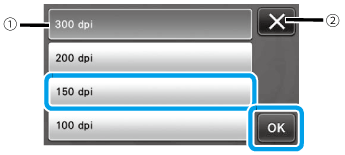
(1) Teclas de selección de resolución
(2) Toque para cancelar el ajuste y regresar a la pantalla anterior
>> Después que la tecla seleccionada esté resaltada, toque la tecla “OK” para terminar la especificación de los ajustes.
-
Revise los ajustes y luego toque la tecla “OK”.

>> Aparecerá un mensaje.
----- Escanear y Guardar -----
-
Adjunte al tapete el original que será escaneado.
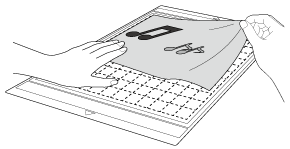
Coloque el original a escanear de manera que quede en posición horizontal.
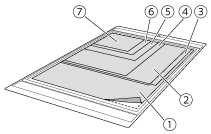
(1) 305 × 305 mm (12 × 12 pulgadas)
(2) Carta (216 × 279 mm)
(3) A4 (210 × 297 mm)
(4) 203 × 203 mm (8 × 8 pulgadas)
(5) 127 × 178 mm (5 × 7 pulgadas)
(6) 102 × 152 mm (4 × 6 pulgadas)
(7) 89 × 127 mm (3.5 × 5 pulgadas) -
Coloque el tapete en la ranura de alimentación.
Para detalles sobre cómo colocar el tapete, por favor vea “Colocar el tapete”
-
Presione el botón “Start/Stop” para comenzar a escanear.
- Los datos se guardan al mismo tiempo que se escanea el original.
- Cuando se haya terminado de escanear y de guardar, aparecerá el mensaje de finalización.
-
Toque la tecla “OK” para salir del modo “Escanear a USB”.
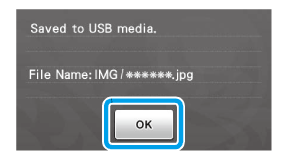
-
Presione
 en el panel de operaciones para sacar el tapete.
en el panel de operaciones para sacar el tapete.
-
Desconecte la unidad de memoria flash USB flash del puerto USB de esta máquina.
- Revise en una computadora los datos de imagen guardados.
